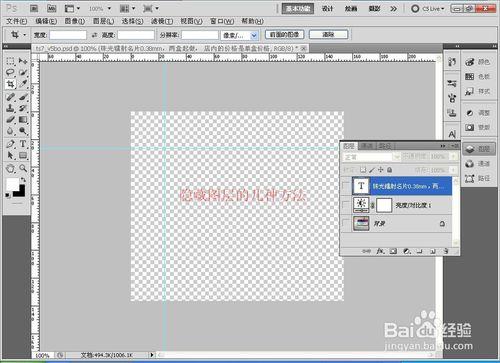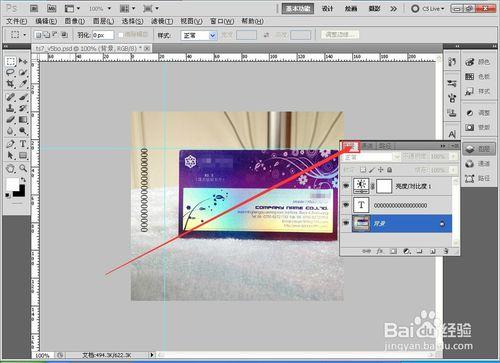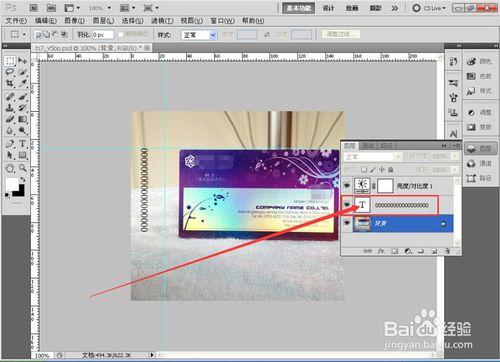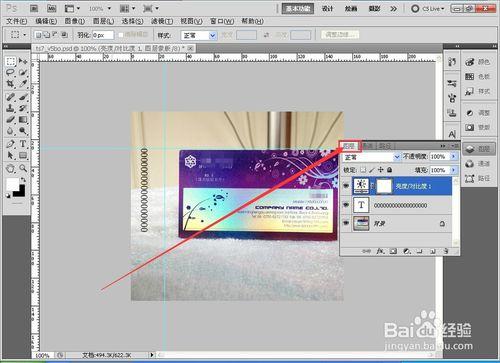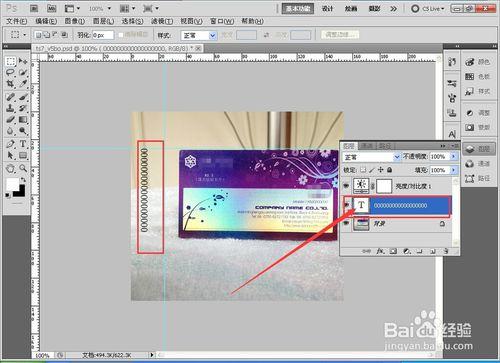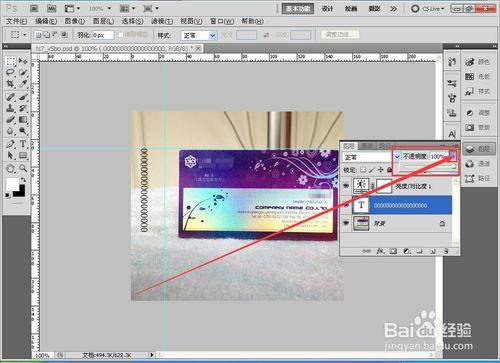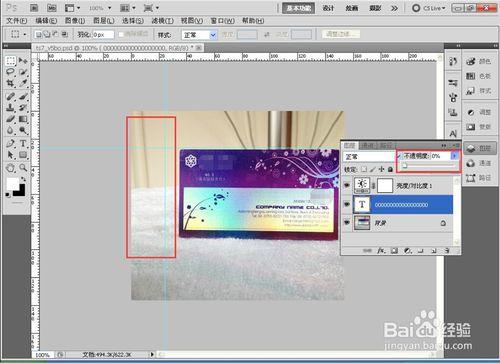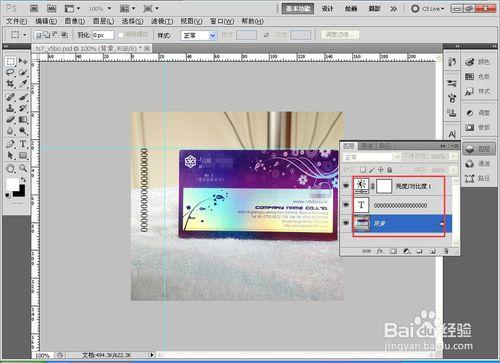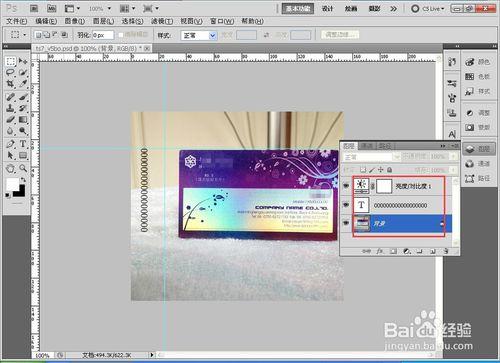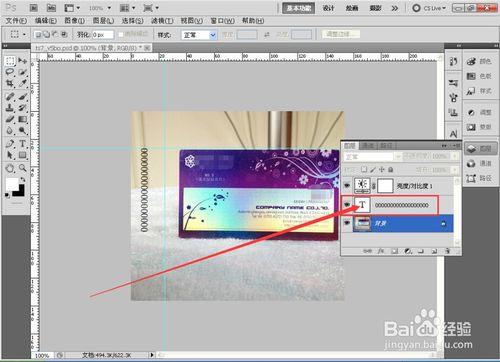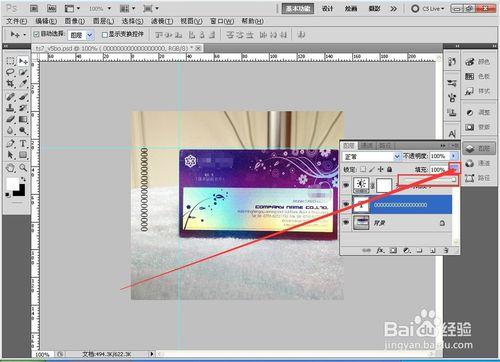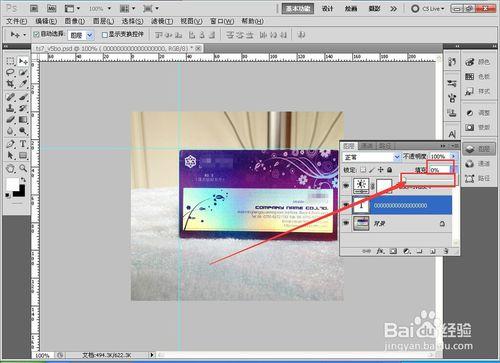ps中隱藏圖層的幾種方式?
ps中作圖經常碰到有的設計元素暫時不需要但是又不能刪掉怕後續設計又要用到,這種很是糾結的時候隱藏圖層就很重要了,ps中隱藏圖層的方法有好多種,你們知道多少種隱藏圖層的方法呢?這裡小編給大家介紹一下,ps中隱藏圖層的幾種方法,希望對大家有所幫助。
工具/原料
電腦
ps軟件
方法1
首先我們打開一個具有多個圖層的文件。
找到右側"圖層"選項處。
找到想要隱藏設計元素所在具體圖層。
可以看到該圖層前面有個小眼睛,我們點擊小眼睛,將小眼睛去掉,這時我們可以看到該圖層被隱藏。
方法2
同樣我們打開一個具有多種圖層的ps文件。
同樣找到“圖層”選項。
找到我們想要隱藏的圖層。
在該圖層選中狀態下,我們找到調整圖層不透明度的按鈕調出調整不透明度的滑塊。
調出調整不透明度的滑塊以後將透明度調到0%,可以看到該圖層元素消失,被隱藏。
方法3
打開具有多個圖層的ps文件。
找到右側“圖層”。
找到想要隱藏的圖層。
選中該圖層,然後在“圖層”處找到調整圖層填充的按鈕,點擊按鈕調出滑塊。
將滑塊調到最左側,調為0%的填充,這是該圖層就可以隱藏。
注意事項
調整圖層不透明度和填充的時候一定要改圖層選中狀態
幾種隱藏圖層的方法,隨自己喜好來調整